| Appuie en même temps sur la touche Windows  et la touche « R ». Une fenêtre s’ouvre s’appelant « Exécuter ». Taper dedans le mot « winver ». (Raccourci de Version-Windows). Clique sur OK. ``` winver ``` | 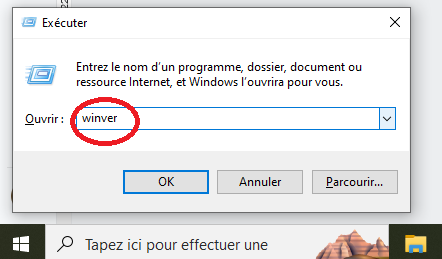 |
| S’ouvre ensuite une autre fenêtre, qui te montre quelle version de Windows est installée sur ton ordinateur. | [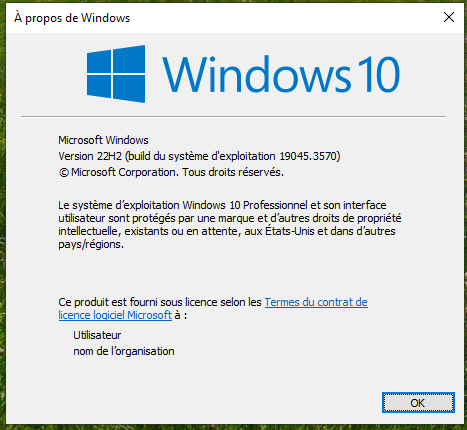](https://fr.anti-control.info/uploads/images/gallery/2024-08/o6niMnQG8i0fSLjG-windr1.png) |
| Ouvre le poste de travail de ton PC. (par ex. en cliquant sur l'icône "Ce PC" sur le bureau ou dans l'explorateur Windows) | [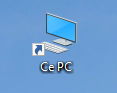](https://fr.anti-control.info/uploads/images/gallery/2024-08/HeD2Z4YRmObJkcuY-pc.png) |
| Si tu es sur le poste de travail, fais un clic droit quelque part dans la zone blanche. Choisis ensuite l'option "Propriétés". | [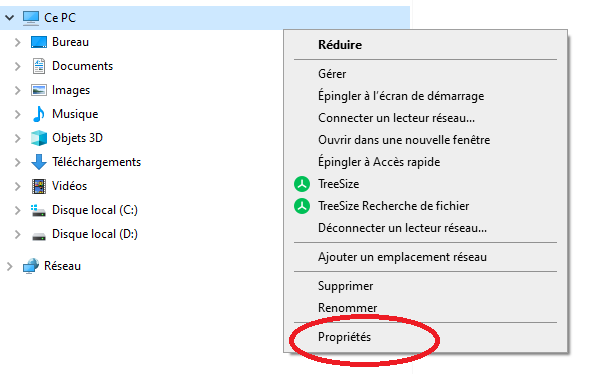](https://fr.anti-control.info/uploads/images/gallery/2024-08/gncizRr9dDMb990G-proprietes.png) |
| Une nouvelle fenêtre s'ouvre alors, dans laquelle tu peux voir quelle version de Windows est installée sur ton PC. | [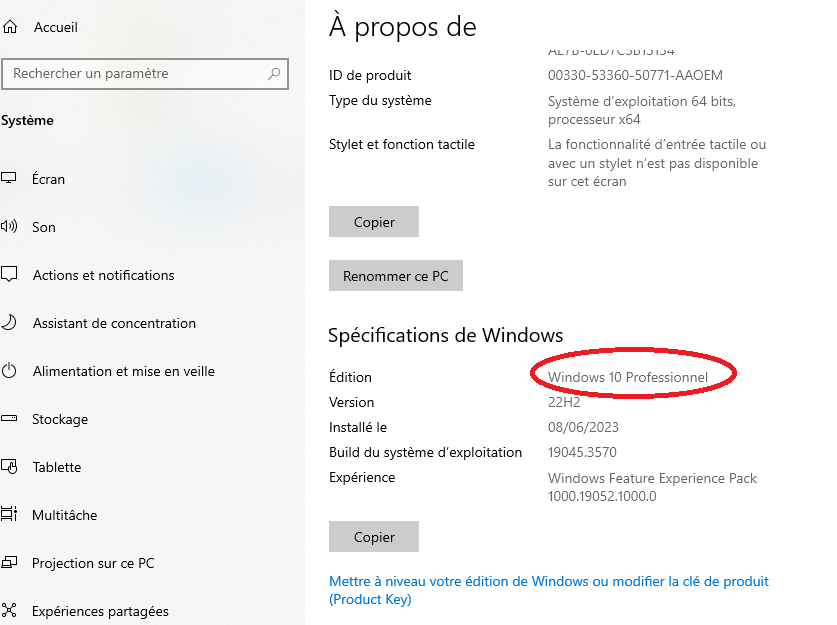](https://fr.anti-control.info/uploads/images/gallery/2024-08/3PGuYB4mBM1MQffn-wind10.png) |
| On clique en bas à gauche sur l'icône de démarrage de Windows (1) et on clique sur Paramètres (2). | [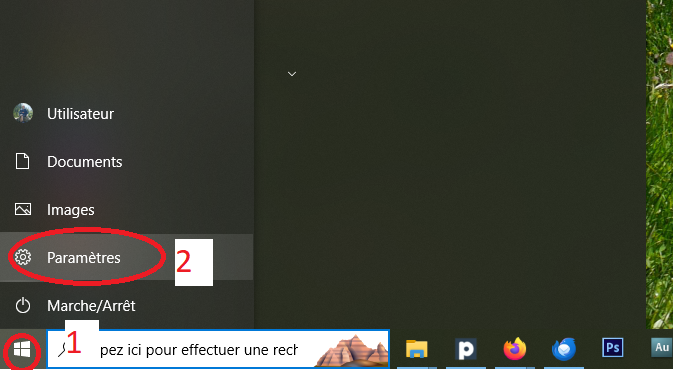](https://fr.anti-control.info/uploads/images/gallery/2024-08/dYnoyFrtnYkCUDOD-parametres.png) |
| Ensuite, on va ici sur Système. | [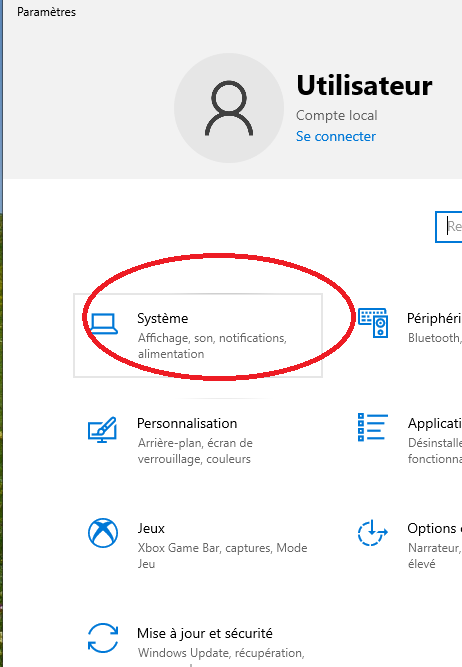](https://fr.anti-control.info/uploads/images/gallery/2024-08/Zb27j6lsNA0vVSg3-systeme.png) |
| On fait alors défiler la liste jusqu'à la sélection "A propos de". On voit alors à droite sous "Spécifications de Windows" les informations sur la version de Windows que l'on a installée sur son PC. (Dans cet exemple : Windows 10 Professionnel) | [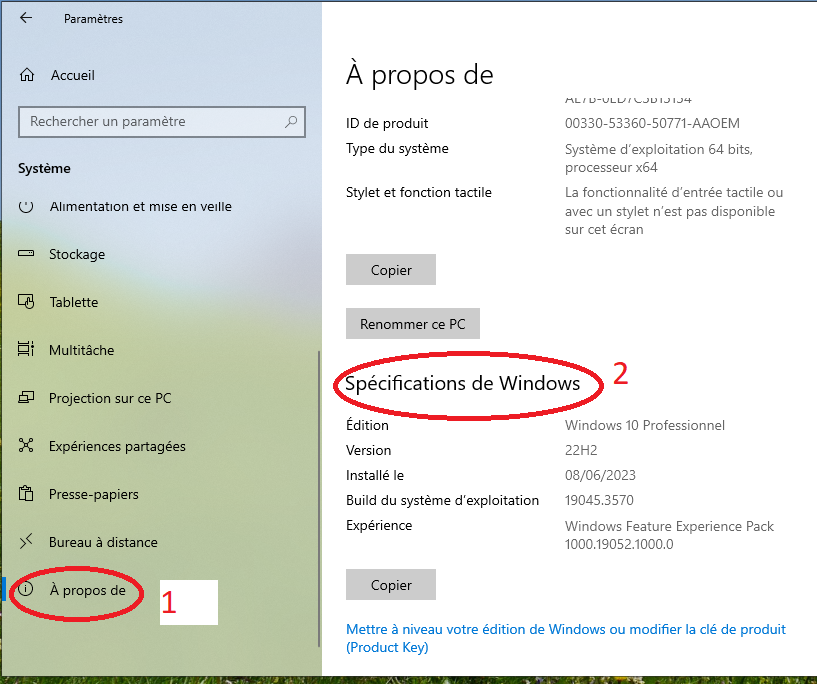](https://fr.anti-control.info/uploads/images/gallery/2024-08/D2nbi6VyaizUq6tJ-specifications.png) |